由于在地理研究中常需要将研究区域外扩,故以下以某一区域为例演示在ARCMAP中操作流程。
目录
1.建立输入数据:
若为文本文件,需要复制到excel制作为表格。注意首行为坐标字段,这里x列为经度,y列为纬度。
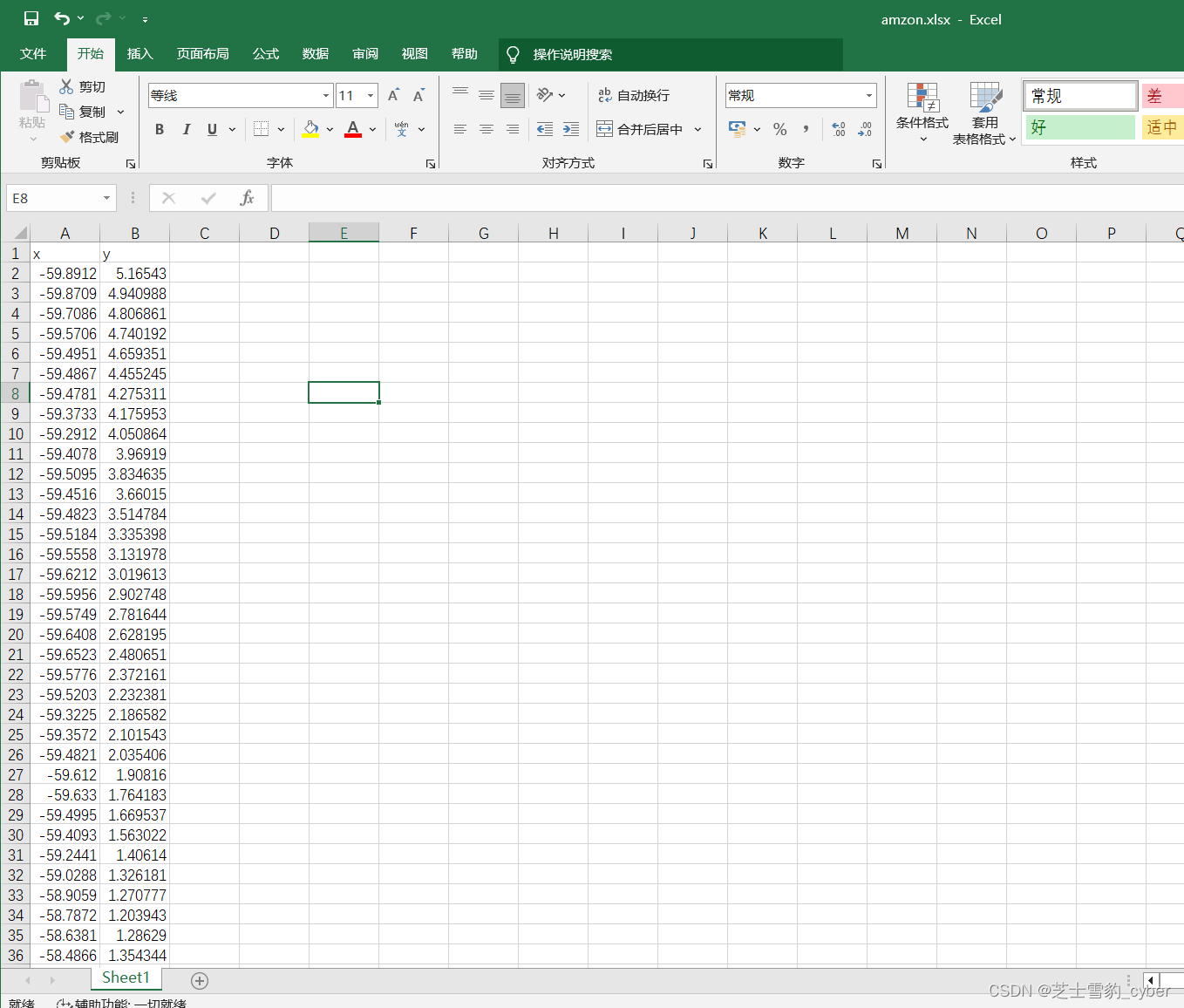
2.在ARCMAP中添加数据。
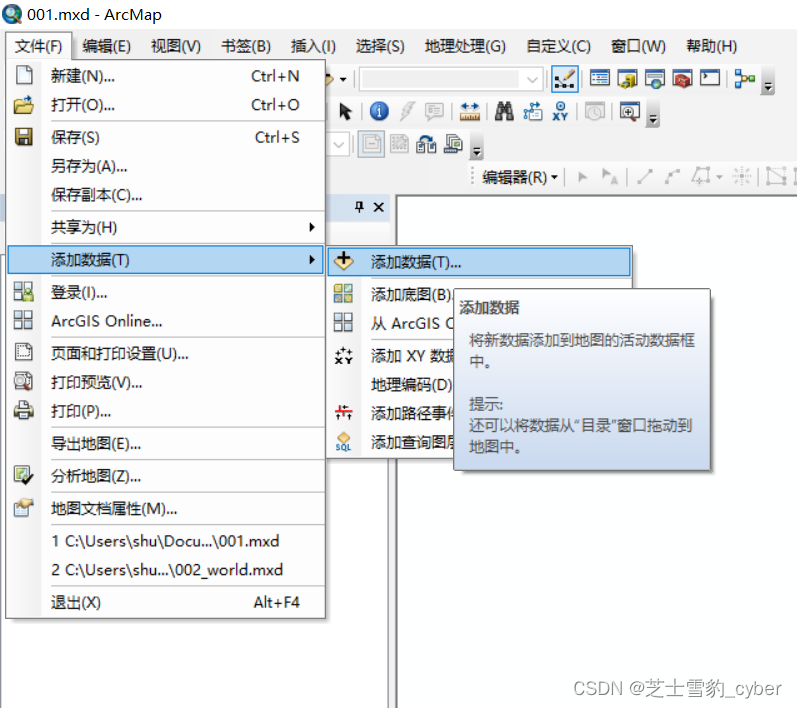
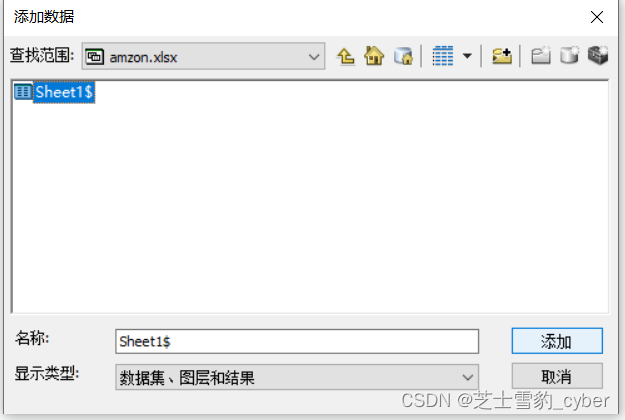
选中导入的数据,显示x,y坐标
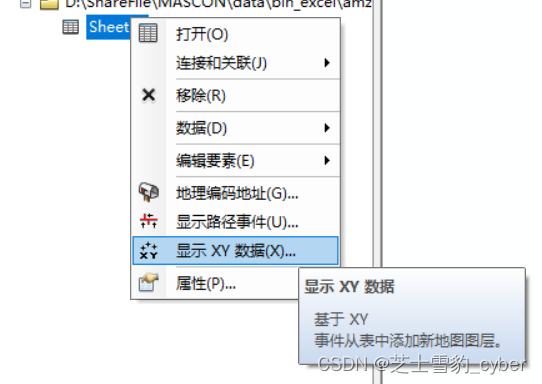
匹配字段,同时选择坐标系,点击确定。
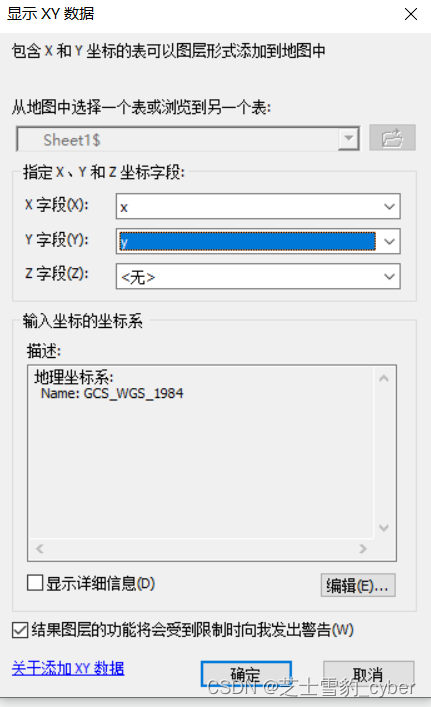
3.转为SHP格式:
此时需要将导入的表转为为shp格式,才能进行后续操作。导出并显示在图层中
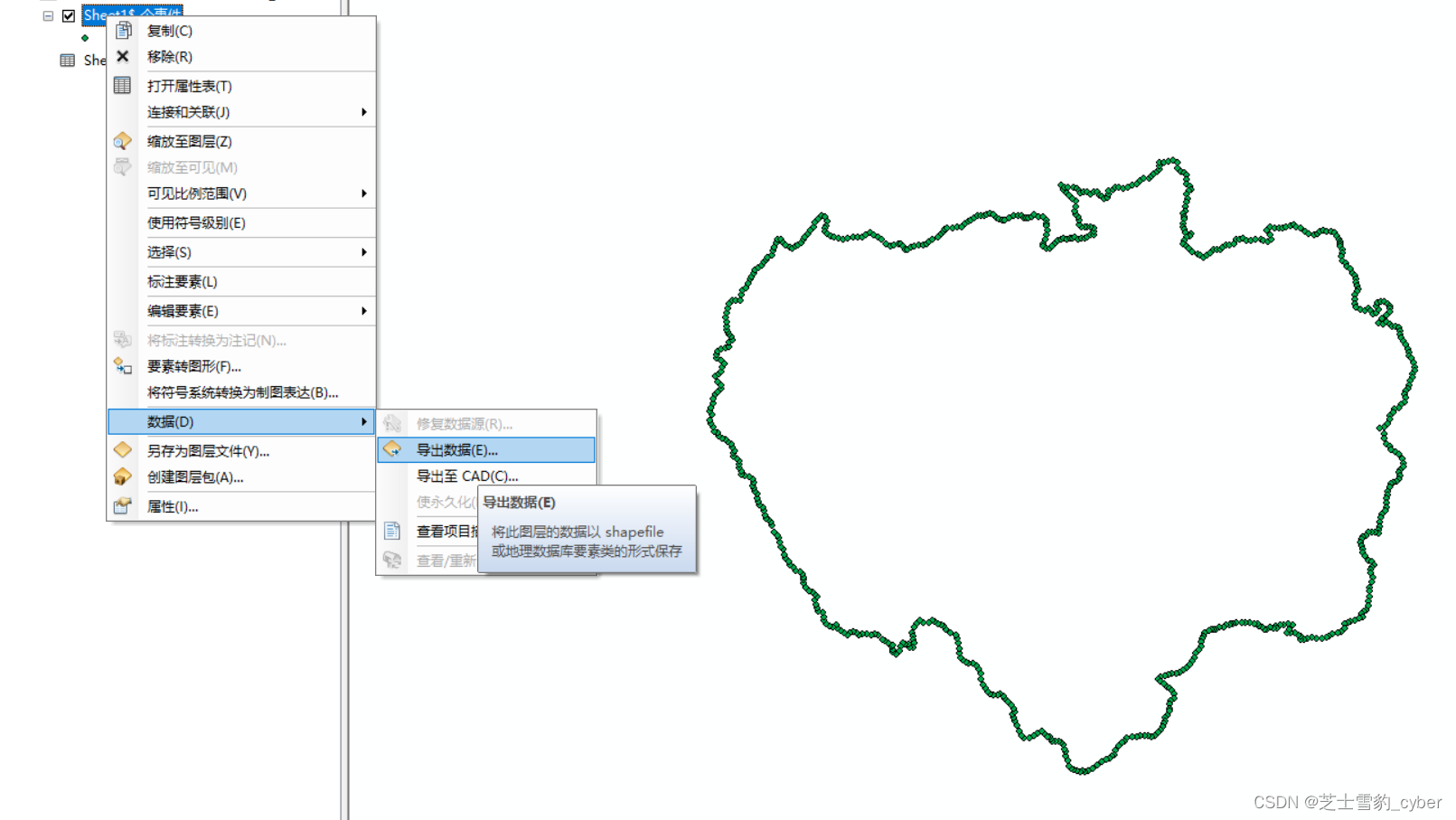
4.坐标点生成线:
打开软件上方‘地理处理’中的‘ArcToolbox',选择‘数据管理工具-要素-点集转线’,选择输入要素为上一步导出的shp文件。注意将‘闭合线’勾选上
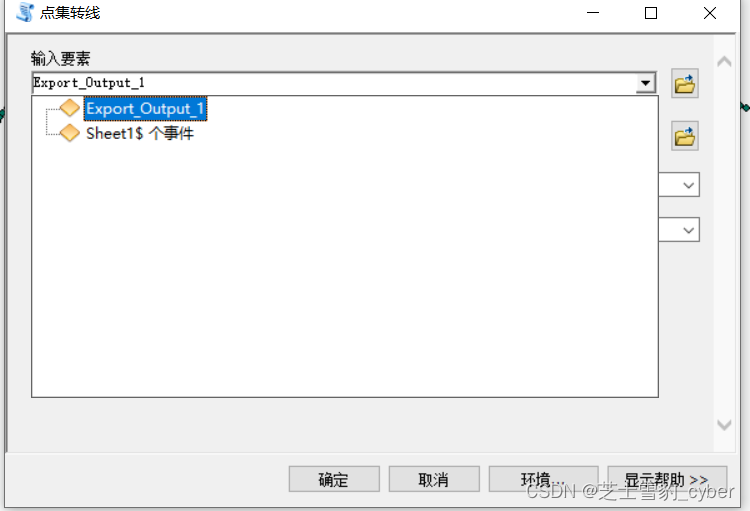
5.建立缓冲区:
选择上方’地理处理‘中的’缓冲区‘。输入要素为上一步生成的线,距离根据所需精度确定,所用的例子坐标文件为经纬度文件,此时输入2,即将边界外扩2°
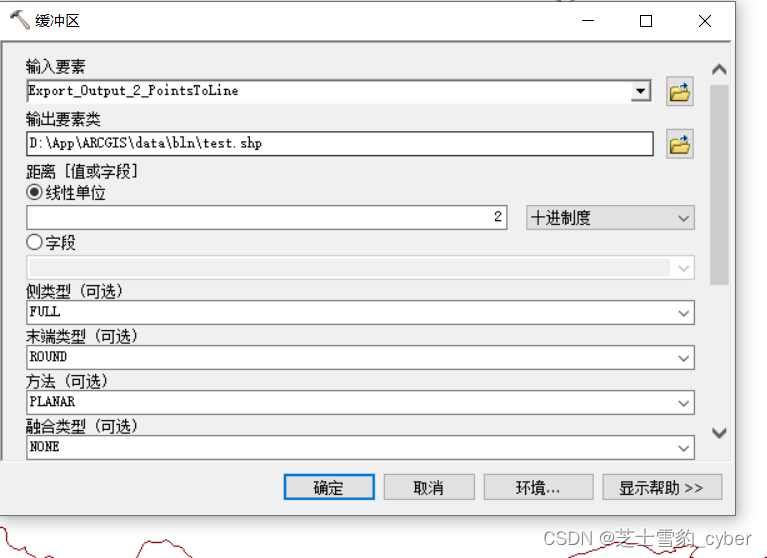
6.将生成的缓冲区(面)转为线:
选择‘数据处理工具-要素-要素转线’,选择输入要素为上一步生成的缓冲区。
7.删除内缩的线:
由于生成的缓冲区既有外扩也有内缩,因此转为线后仍然有两条线,此时利用工具编辑栏,删除内部的线。
删除步骤:打开软件上方“自定义-工具条-编辑器”,点击编辑器选择操作对象,即可选中内部线条删除。注意编辑完成后需要停止编辑才可进行下一步操作。
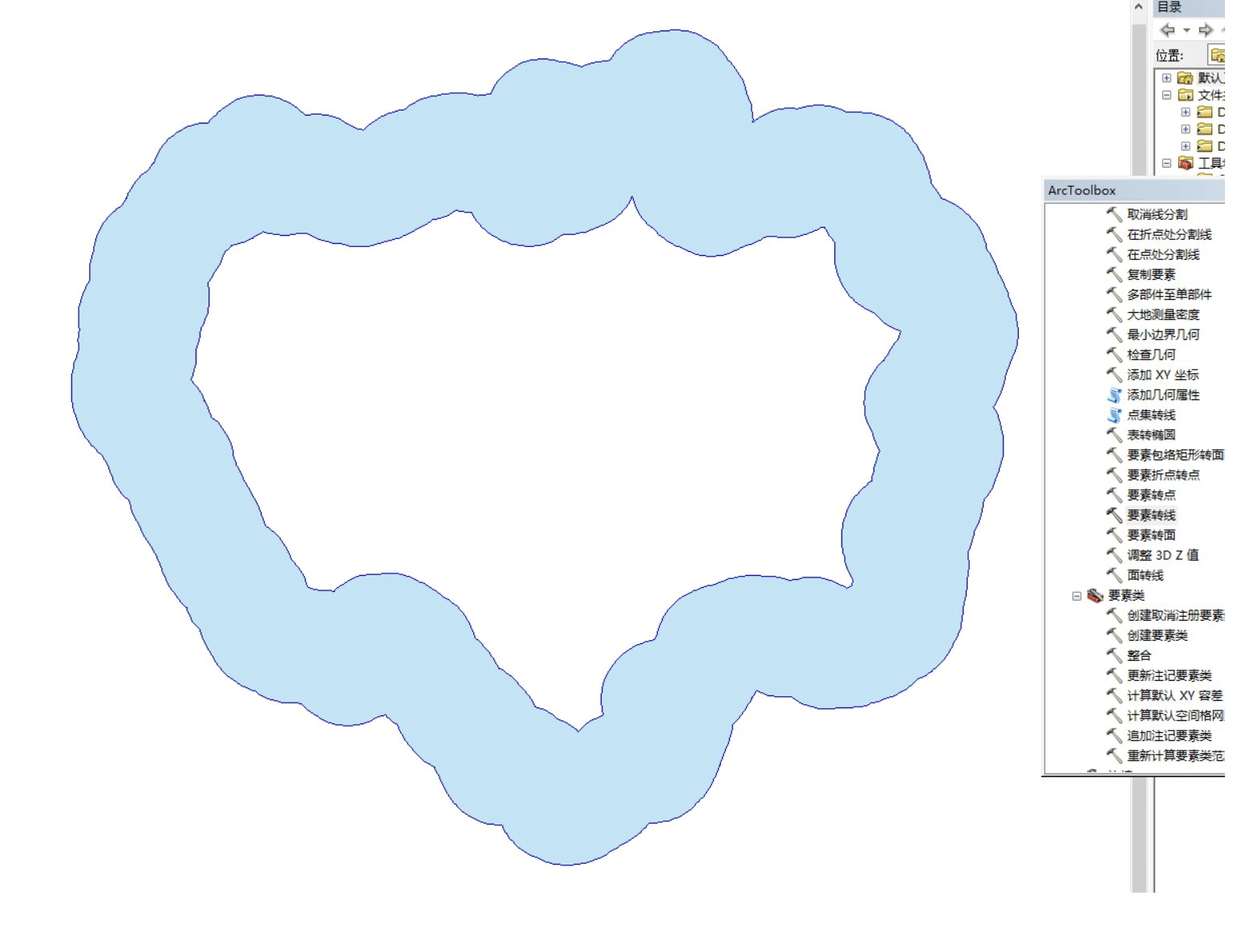
8.生成坐标点:
选择AcrToolbox‘数据管理工具-采样-沿线生成点’,距离/百分比 根据所需精度进行确定
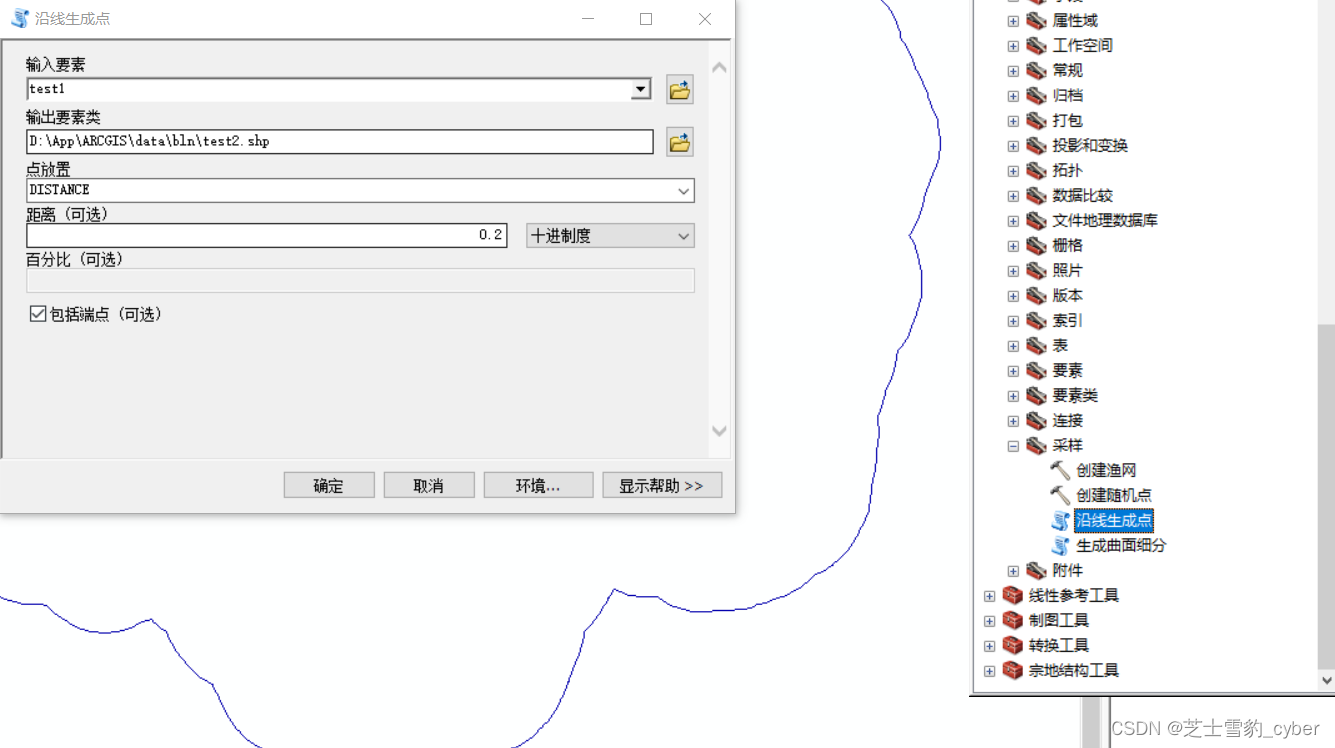
9.添加X,Y坐标:
选择AcrToolbox‘数据管理工具-要素-添加XY坐标’,输入要素为上一步生成的点
可以打开点要素属性表,检查是否具有坐标值,同时可以将除X,Y不需要的字段删除
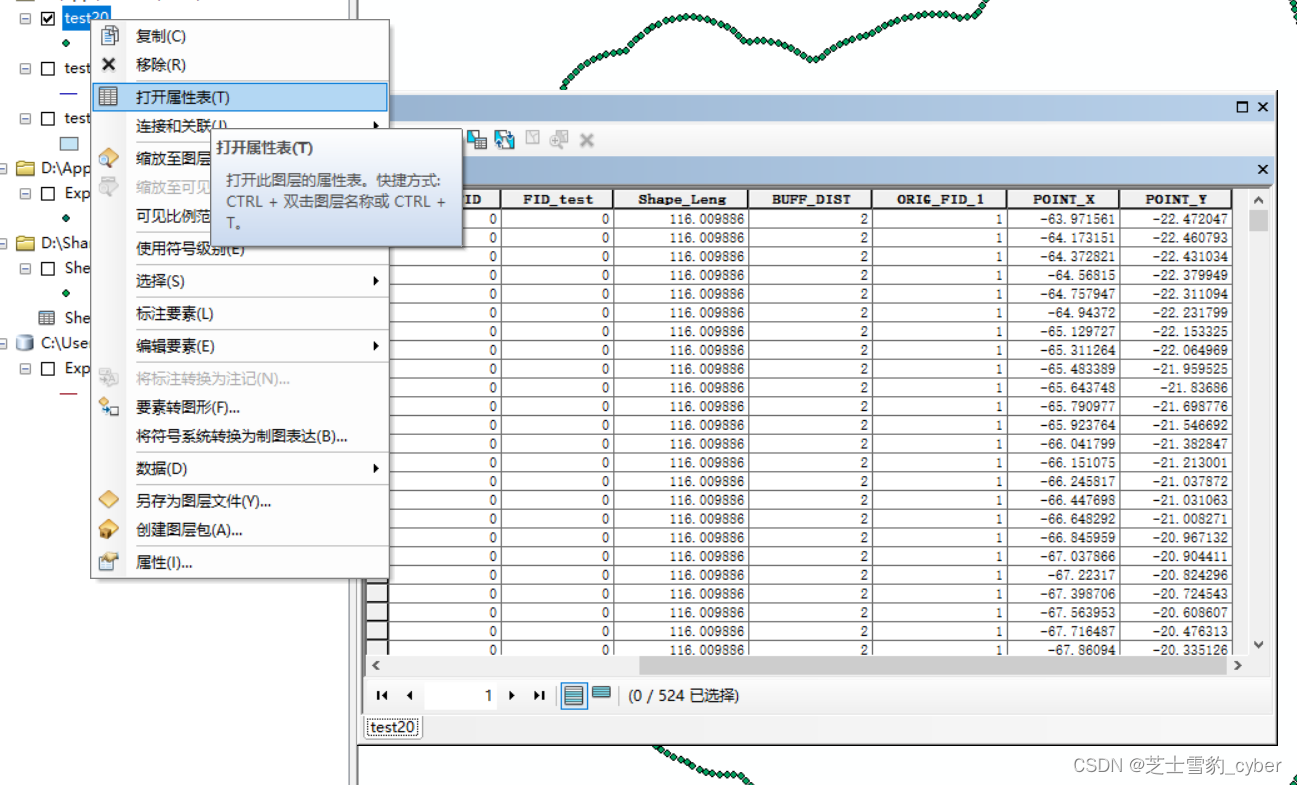
10.导出数据:
选中AcrToolbox‘转换工具-Excel-表转Excel’,选择输入数据为外扩得到的点属性表,输出位置自定义。
至此,流程结束,由某一区域边界经纬度坐标文件利用Arcgis生成了外扩2°的坐标文件。
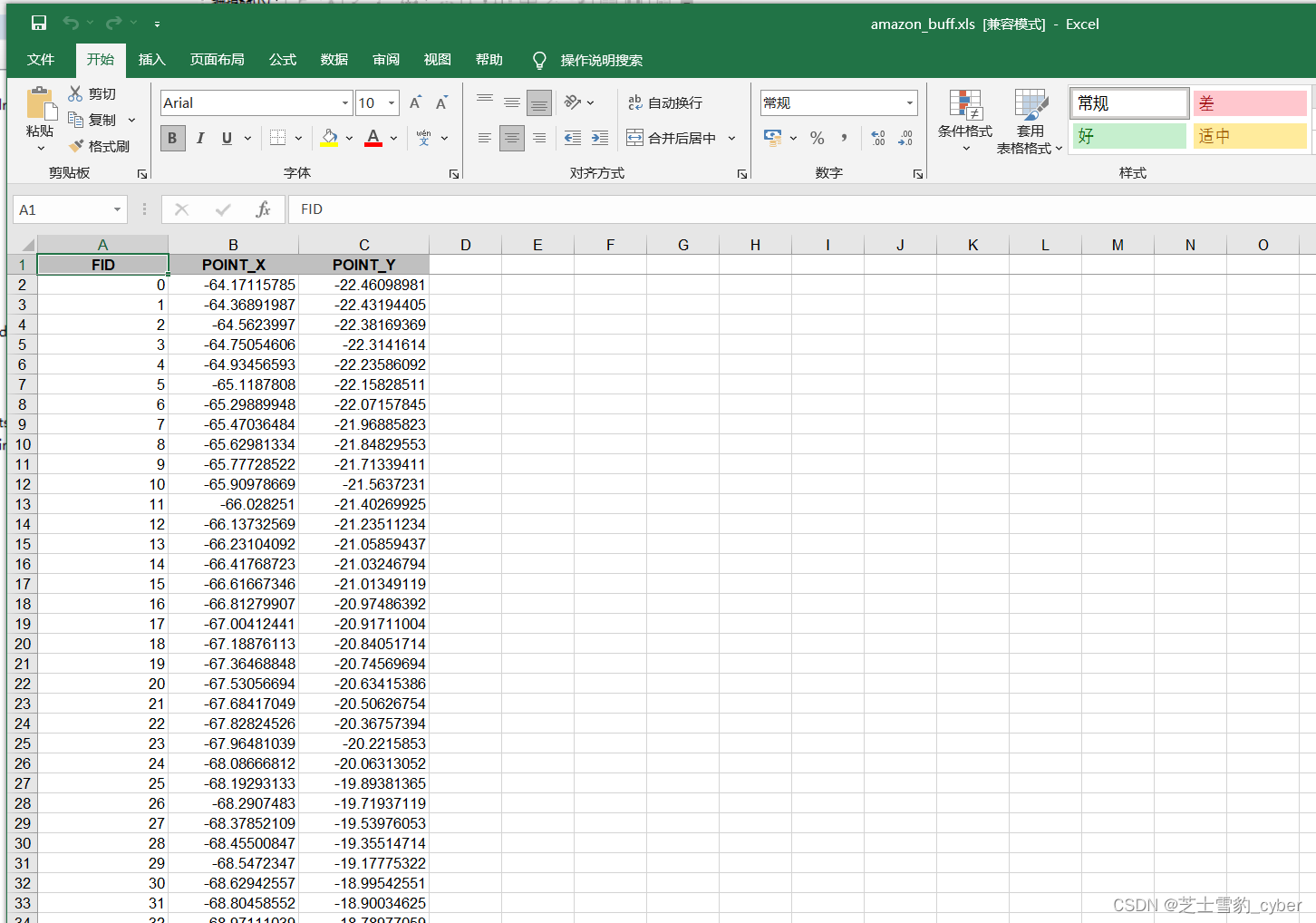





















 4729
4729











 被折叠的 条评论
为什么被折叠?
被折叠的 条评论
为什么被折叠?








